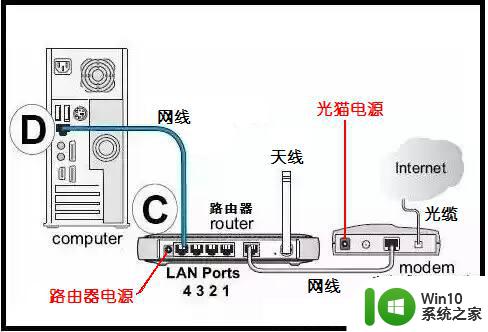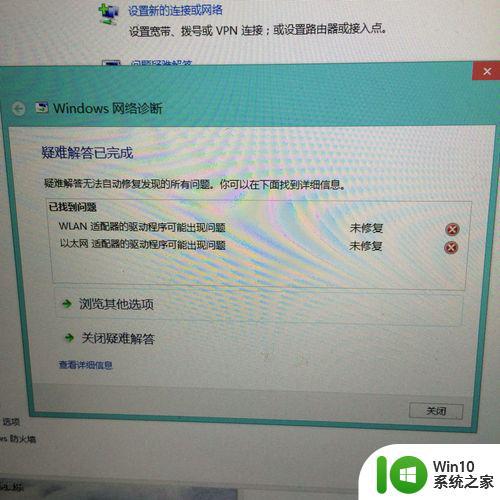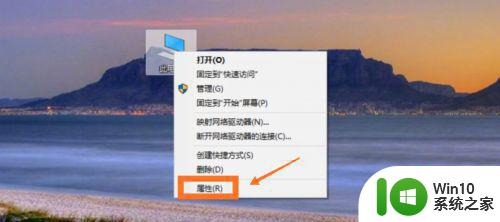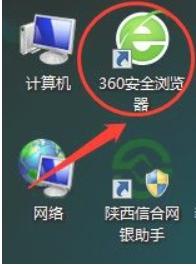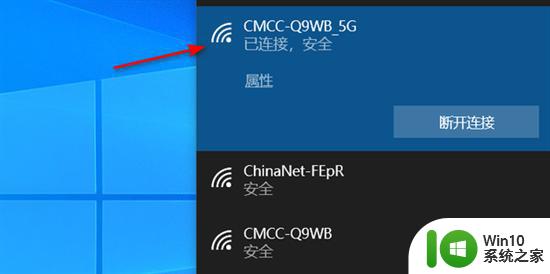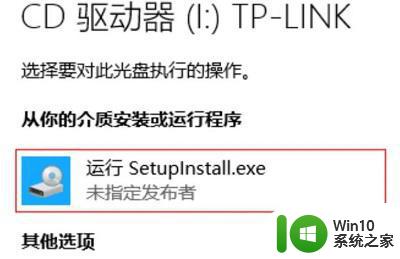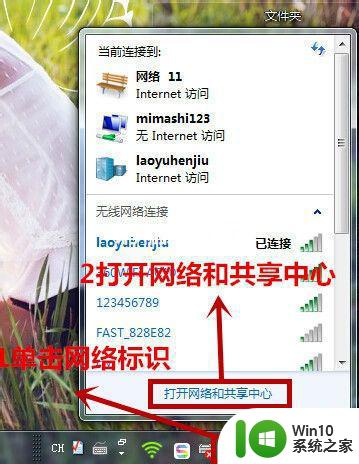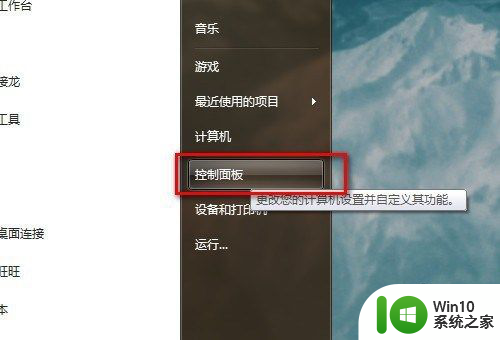笔记本电脑如何用网线连接校园网 笔记本电脑怎么连接校园网
更新时间:2023-01-15 19:48:12作者:cblsl
由于笔记本电脑方便携带,因此也符合大部分学生的需求,而在学校环境下,用户使用笔记本电脑通常都要通过校园网来进行上网,可是很多用户对于电脑连接校园网上网的方式还不是很熟悉,对此笔记本电脑如何用网线连接校园网呢?今天小编就来教大家笔记本电脑用网线连接校园网设置方法。
具体方法:
1、首先我们需要启动电脑,然后在桌面上点击开始菜单,然后在开始界面点击齿轮来进入到设置界面。
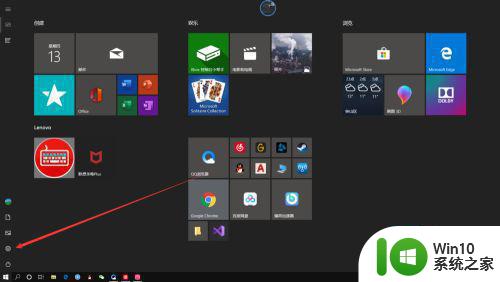

2、然后我们需要在设置界面点击“网络个Internet”,接着在设置界面点击“拨号”。
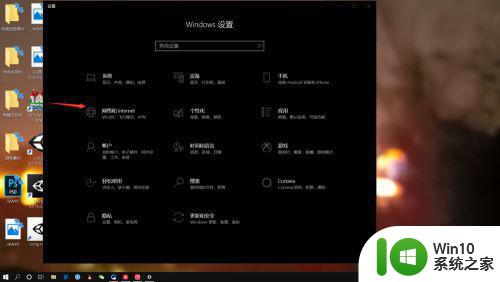
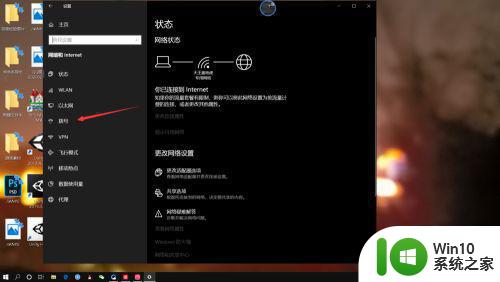
3、之后我们需要点击“设置新连接”,然后选择“连接到Internet”,接着选择“宽带”即可。
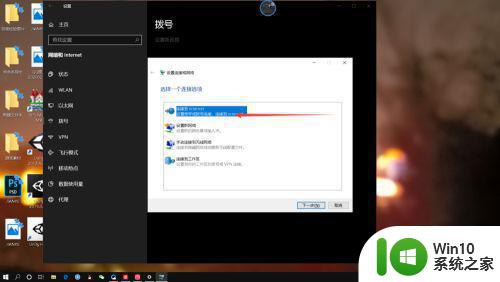
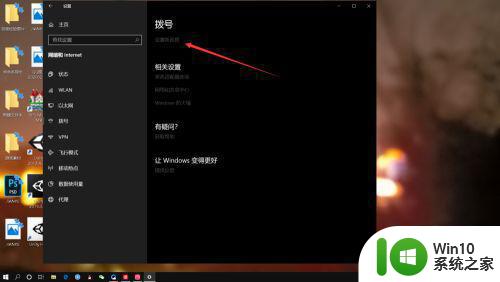

4、最后我们需要将自己的宽带账号和密码填写上去,就能完成对网线的设置了,是不是非常简单呢。
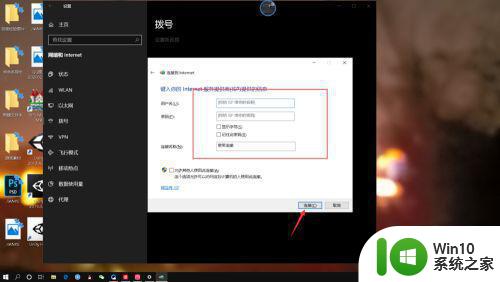
以上就是小编告诉大家的笔记本电脑用网线连接校园网设置方法了,还有不懂得用户就可以根据小编的方法来操作吧,希望能够帮助到大家。